Bug管理工具QC的简介和详细操作说明(最新)
QC使用方法

删除域 在站点项目中,选中域,点击“删除域”或者右键“删除域”
创建项目 在站点项目菜单下,选中域,右键“创建项目”或直接点击创建项目图 标 删除项目 在“站点项目”中选中要删除的项目,右键“永久删除”或直接点击菜 单栏中“删除图标”即可删除项目 停用/激活项目 选中要停用/激活的项目,右键“停用/激活项目”或点击菜单栏中 “停用/激活的图标” 项目重命名 选中目标项目,点击右键“重命名”或点击菜单栏中“重命名”选项 把用户添加到项目中 设置该用户为某个项目的管理员 将用户从项目中删除
如右图所示为历史记录,显示
对组件进行修改的用户的信息
点击“测试\测试计划”了;根据模块划分新建测试计划文件夹及其子文件夹,然后在文 件夹中新建测试用例;选中某条测试用例,可以查看测试用例相关描述信息,如下图所 示:
在QualityCenter界面中,点击“测试\测试实验室”,创建文件夹及测 试集之后,如上图所示选中某条测试集,右侧面板显示内容介绍如下:
测(对 试研于 及发版 其)本 他或及 成者库 员管的 用理管 户员理 只有, 具权只 备限有 可进项 读行目 权操经 限作理 。,
需求: 项目经理、管理员、测试人员及开发人员都可以对需求模块的 属性进行操作,但是开发人员权限较少,对于不能进行的操作即 为无相关权限。
业务模型
2. 添加用户及设置用户为站点管理员 首先登陆SiteAdministrator,然后在“站点用户”面板中点击 “新建用户”的图标即可添加用户; 点击“站点管理员”按钮后,点击“添加用户”按钮可将已添加 用户添加为“站点管理员”
软件测试管理工具(QC)解析

缺陷
Test New Build:回归测试新版本 Analyze Defect Data:分析缺陷情况
Repair Open Defects
Test New Build
Analyze Defect Data
QC站点管理
站点管理模块(Site Administrator) 主要功能是项目管理,用户管理。管理界面图如下:
Analyze Test Plan
QC测试流程
4.执行测试的流程 Create Test Set:创建测试集,一个 测试集包含多个测试项 Schedule Runs:制订执行方案
Create Test Sets Schedule Runs Run Tests Automatically Run Tests Manually
Run Tests:执行测试计划阶段编写的
测试项 Analyze Test Result:分析测试结果
Analyze Test Results
QC测试流程
5.缺陷跟踪的流程 Add Defects:添加缺陷 Review New Defects:分析评估新提交的 缺陷 Repair Open Defects:修复状态为Open的
理、测试计划、测试执行和缺陷跟踪,即整个测试过程
的各个阶段。
QC的简介
Quality Center的4个功能模块:
功能模块 需求管理 (Requirements) 测试计划 (Test Plan) 测试执行 (Test Lab) 缺陷管理 (Defect) 描述 定义测试需求,包括定义正在测试的内容、需求的主 题和条目并分析这些需求 开发测试计划,包括定义测试目标和策略,将测试计 划分为不同的类别,将需求与测试计划进行关联和分 析测试测试计划 运行测试并分析结果
QC使用说明书

QC9.0使用说明书1、QC安装1.1打开SQL2000 企业管理器查看服务器属性,看是否打了SQL SP4补丁1.2 修改数据库SQL SERVER身份验证密码,改成sa1.3 重启SQL SERVER1.4点击QC 中的SETUP.exe文件,开始安装解压缩完后出现下图。
1.5点击下一步,选择使用评估密钥点击下一步选择默认路径。
1.6选择JBOSS。
1.7邮件协议选择无。
1.8数据库管理员用户名和密码分别是本机SQL SERVER数据库的管理员的账号,密码。
1.9站点管理员:后台管理员。
填入:Admin123456123456MSDE 简化的免费SQL 最多支持5个人使用。
Starter QC的版本1.10安装完成1.11注:JBOSS 端口为8080,关闭同端口的服务器(如:Apache,Tomcat)数据库出现两个新库: qcsiteadmin_db 和QualityCenter_Demo_db。
打开qcsiteadmin_db数据库里的USER表Y表示活跃用户,(前台删除用户,Y变成N,不是真正删除数据库里的数据)。
PASSWORD 密码加密否则要提安全BUG。
2、后台管理2.1点击桌面的快捷键Site Administration ,选择安装控件。
2.2进入后台界面输入admin 123456 进入下面界面注:2.3复制破解文字,选择LICENSES 点击MODIFY,把文字粘贴进去。
刷新后,就可看到使用年限到2099,如下:2.4创建数据库连接(DB Server)2.5项目管理(Site Projects)2.5.1创建项目2.5.2建立项目管理员(前台管理员)为admin,右侧栏中显示的是所有用户创建完毕后会在sql server创建相对应的数据库: 域_项目_db2.6用户管理(Site Users )2.6.1绿人:前台普通用户 红人:前台管理员红人用户的删除是物理删除,在数据库中包含了逻辑删除的属性列,但是QC中没有应用2.7关联项目和用户2.7.1为项目选择用户2.7.2为用户选项目2.8项目维护2.8.1项目导入导出项目导入导出时,项目必须处在一个无效状态导出后会有一个.qcp文件,本身是一个.rar文件导入:导入,导出时死机?关掉QC的服务器管理工具—服务—QC2.8.2删除、移除、恢复移除可以恢复,删除则不行移除之后相应的数据库存在把QC项目带走有两种方法1、导入导出2、移除找寻dbid.xml和数据库文件3、前台管理TD 和QC 的区别3.1需求分析3.1.1需求的添加同一级的添加子需求的添加3.1.2需求的粒度未覆盖率:如上表QC产生了底层的需求覆盖率可以说明QC希望编辑人员能够写出最底层的测试需求做需求分析的目的:主要的是防止漏测3.1.3从需求到用例3.1.4细化需求转到用例结果为3.1.5新增需求,转为用例结果为3.2测试用例3.2.1添加用例步骤3.2.2为用例选择需求3.3需求跟踪覆盖率3.3.1需求对应用例3.3.2用例对应需求3.3.3 覆盖率 点击黄色区域。
一,QC说明

QC使用说明一、QC访问地址:http://10.86.7.205:8080/qcbin/start_a.htm二、初次登陆会下载一些插件。
三、登陆账号及更改密码登陆账号根据具体项目组成员分配(姓名拼音的第一个字母),初始密码为空,登陆后请修改初始密码,在右上角工具->自定义->更改用户属性->更改密码四、QC bug流程图,请参照如下:说明:开发人员所有有疑问的bug,均标示成“挂起”,并在注释中阐明自己的疑问。
测试人员根据此注释,将bug置为相应的结束状态。
如果开发和测试的意见存在分歧,测试人员发起组织项目经理和产品经理,开发一起讨论此bug。
根据讨论的结果,测试人员将bug置成相应的结束状态。
主要分为四个角色:QC管理员(TDAdmin):维护QC正常运行,可以管理项目,项目组成员,BUG的字段维护。
项目经理(Project Manager):管理和监督项目组缺陷流程与趋势,随时查看各个状态的BUG以及流程状态。
开发工程师(Developer):修改缺陷,把缺陷置为相应的状态。
描述缺陷修改方案。
测试工程师(QATester):提交缺陷,验证缺陷的修复结果,把缺陷置为相应的状态。
BUG状态说明✧新建:新提交BUG✧已修复:由开发人员处理完成后的BUG状态✧挂起:开发人员有疑问,不确定是否需要修改或者跟测试人员有争议时,bug暂时挂起。
✧延迟:此bug不在本版本的工作范围,在后续版本或者后续项目中修复✧不可重现:不能在开发环境或版本上重现✧重复:和其它BUG重复✧无效:测试人员对需求的理解不正确(需求问题和环境配置等问题不属于此类)✧重新打开:处于“挂起”的bug,经过大家讨论确认需要修改的BUG;“已修复”状态的BUG,在测试人员的确认测试时不能通过;或是回归测试确认Closed状态的BUG重新出现,则把此BUG重新打开的一种状态✧已关闭:处于已修复状态的BUG,通过了测试人员的确认测试,则此BUG关闭BUG严重程度说明✓建议: 建议性的bug,主要是测试人员认为产品需求不合理或者有好的想法记录,产品经理需关注此字段✓低:很细小的bug,例如文案错误,界面不美观,生僻的逻辑错误等问题记录✓中:一般性的bug,不太重要的功能出问题并且没有影响整个系统运行。
qc 使用简介

Qc 使用简介1. Qc 对项目的支持可用于定制项目组各个角色之间沟通的流程,并能支持定制项目计划(需求、开发和测试计划),对整个项目的进展起到管理、跟踪和数据统计。
1.1. 缺陷管理1.2. 需求管理1.3. 测试用例管理1.4. 与测试工具的链接1.5. 与其他项目管理工具的链接2. Qc 项目管理员权限2.1. 添加角色和用户进入项目自定义,选择设置项目用户,点击“添加用户”2.2. 配置流程2.2.1. 字段定义2.2.2. 流程定义2.2.3. 权限定义2.2.4. 脚本定制3. QC 站点管理员权限3.1. 域和项目的建立3.2. 站点等的参数配置3.3. 数据的备份4. 数据备份和迁移4.1. qc 服务器ip 地址变更步骤一:备份原应用参数配置:将项目组的配置文件拷贝出来,路径:。
步骤二:重新安装,数据库选择?步骤三:将配置文件替换为原来的配置文件,即将备份的配置文件拷贝到路径……;步骤四:数据库参数更该:讲……的ip 字段更改为新的ip。
4.2. qc 数据库变更5. qc 数据库结构5.1. 组的数据结构QC表结构说明.xls默认用户/密码:qcsiteadmin_db/tdtdtd5.2. 站点的数据结构select * from ADMINselect * from AUDIT_LOGselect * from AUDIT_PROPERTIESselect * from DBSERVERSselect * from DOMAINSselect * from LOCKSselect * from LOGIN_SESSIONSselect * from PARAMSselect * from PROJECT_SESSIONSselect * from PROJECTSselect * from SEQUENCESselect * from SESSION_LICENSEselect * from SESSIONS_HISTORYselect * from SESSION_LICENSE_HISTORY select * from APPSERVERSselect * from USERSselect * from CACHEselect * from USERS_PROJECTSselect * from USERS_PROJECTS_TEMPselect * from MESSAGESselect * from GROUPSselect * from REPOSITORYselect * from ROLESselect * from USERS_GROUPSselect * from USERS_ROLESselect * from CLUSTERED_RESOURCE5.3. 数据的导入定制导入模版→导入数据→更改最大号表()6. Qc 安装安装步骤:7. 待研究问题7.1. 测试试验室的使用7.2. 业务组件的使用7.3. 版本管理如何使qc 能自动化进行版本管理?7.4. 与其他工具的链接可连接的工具及其具体建立链接的方式7.5. 常见问题原因探究用户突然从组中删除8. 常见问题解决8.1. 用户不能登录。
QC提交bug使用说明书
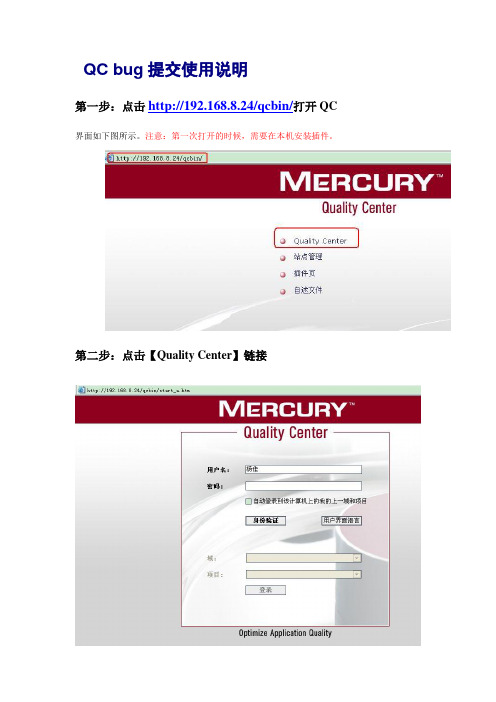
QC bug提交使用说明第一步:点击http://192.168.8.24/qcbin/打开QC 界面如下图所示。
注意:第一次打开的时候,需要在本机安装插件。
第二步:点击【Quality Center】链接第三步:输入用户名和密码这里的用户名为自己的中文名字,密码默认为空,可以进去后再修改。
第四步:点击【身份验证】按钮验证通过,进入下一步,验证不通过,请与管理员核实密码第五步:选择域和对应的项目这里域统一选择【芯码测试】,如下图所示这里项目选择当前测试的项目,例如【商贸中心】,如下图所示第六步:点击【登录】按钮登录到QC【芯码测试】域名下的对应项目中来。
第七步:在打开的QC对应项目管理页面中,点击【缺陷】项目第八步:在打开的QC对应项目的缺陷页面中,点击【新建缺陷】新建缺陷页面,如图下所示第九步:填写新缺陷摘要:主要写缺陷的基本重现步骤检测日期和检测者QC会自动默认为当前日期和登陆用户严重程度:我们有一个bug严重程度标准,见附件《bug严重级别文档》分配给:这里如果是客服人员,直接提交到我们测试部或者直接发送给章琳,如果是芯码内部人员,则按照自己手上的项目开发及程序员对应表来提交bug。
检测于版本:选择离目前时间最近的版本,例如:V4.4 2009-6-12pm。
可重现:默认为Y,即可重现。
(有些bug比较隐蔽很难再次重现)。
项目:这里主要更具所在项目的模块来选择,例如:绿色元素四期优先级:这里根据,修改的期限来定,如果比较棘手,就为高优先级。
主题:这里就是该缺陷,所在的模块,例如:产品管理,还是商铺管理模块,如果是客服的人员来提交,可以不选择,如果是芯码内部的成员来提交,比较选择,这样程序员好定位缺陷。
状态:新建一个bug为【新建】状态,如果是回归测试,bug验证以解决,就关闭,没解决,就重新打开,开发人员也可以根据实际情况将bug定位为,否定,挂起等状态。
描述:主要输入bug重现的步骤,即bug环境等因素,书写格式如下:浏览器:ie6URL:前置条件:如:成功登陆LSYS操作步骤:1.2.3.预期结果:实际结果:备注:实例见附件建议:第十步:点击【提交】按钮Bug提交。
QC七大手法概述及作用说明

QC七大手法概述及作用说明1. QC(Quality Control)简介质量控制(Quality Control,简称QC)是指在产品或服务生产过程中,通过一系列的检测、测量、评估和纠正措施,确保产品或服务达到预期的质量要求的管理活动。
通过质量控制手法的应用,可以提高产品或服务的质量、效率和可靠性,并帮助组织及时发现和纠正潜在的问题,提高客户满意度和市场竞争力。
2. QC七大手法概述QC七大手法是指常用于质量控制领域的七种基本工具和技术,它们是:1.流程图2.帕累托图3.控制图4.直方图5.散点图6.因果图7.5W1H分析法下面将对每种手法进行详细的概述和作用说明。
2.1 流程图流程图是一种通过图形化的形式来描述工作流程和操作步骤的工具。
它通过使用各种符号和箭头表示不同的任务和决策,清晰地展示了工作流程的各个环节和关键节点。
流程图可以帮助团队成员更好地理解工作流程,识别潜在的瓶颈和改进机会。
2.2 帕累托图帕累托图也称为80/20法则(Pareto Principle),它是基于意大利经济学家帕累托(Vilfredo Pareto)的观察而得名。
帕累托图通过按照频率和影响力对问题或原因进行排序,确定关键因素和主要贡献因素。
它可以帮助质量控制团队优先处理最重要的问题和原因,提高效率和效果。
2.3 控制图控制图是一种用于监控和改进过程稳定性和能力的工具。
它以时间为横轴,以关键指标(如质量特性、工序时间、成本等)为纵轴,通过统计分析过程数据,绘制出一条中心线和上下限控制线。
通过实时监控测量数据,可以判断过程的稳定性和能力,并及时采取相应的纠正措施。
2.4 直方图直方图是一种以长方形的形式显示数据分布情况的统计图表。
它通过将数据按照不同的范围划分为一系列等宽的区间,然后绘制每个区间的柱状图,表示该区间内数据的频率。
直方图能够直观地显示数据的分布情况,帮助识别数据的偏移和异常值。
2.5 散点图散点图是一种用于表示两个变量之间关系的图表。
QC最全的操作手册
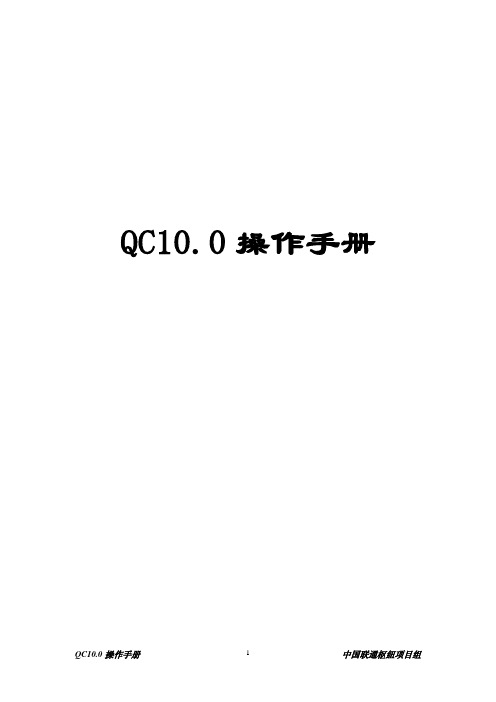
QC10.0操作手册目录项目管理员操作部分 (5)一、Management (5)1.1、创建Release及Cycle (5)1.1.1、创建Release文件夹 (6)1.1.2、创建Release (6)1.1.3、创建Cycle (7)1.1.4、复制Cycle (8)1.1.5、删除Release folder 、Release、Cycle (9)二、Requirements (9)2.1、创建需求 (10)2.1.1、创建Requirements文件夹 (11)2.1.2、创建Requirements (11)2.1.2.1、Details (11)2.1.2.2、Requirements Traceability (12)2.1.2.3、Test Coverage (13)2.1.2.4、Linked Defects (13)2.1.2.4.1 通过ID关联BUG (14)2.1.2.4.2通过选择关联 (14)2.1.2.4.3、创建BUG (15)2.1.2.4.4、删除关联 (16)2.1.3、删除Requirements及其文件夹 (16)三、Dashboard (16)3.1、Private (16)3.1.1、创建Private文件夹 (16)3.1.2、创建Dashboard (16)3.1.2.1、Graph Wizard (17)3.1.2.2、New Graph (20)3.1.2.3、New Standard Report (22)3.1.2.4、New Excel Report (23)3.1.2.4.1 Query Builder (24)3.1.2.4.2 Generation Setting (25)3.1.2.4.3 Generate (26)3.1.3、Dashboard Veiw (26)3.1.3.1、New Page (26)3.2、Public (28)测试人员操作部分 (28)一、Test Plan (28)1.2、创建Test Plan (29)1.1.1、创建Test Plan文件夹 (30)1.1.2、创建测试用例 (30)1.1.2.1、Details (30)1.1.2.2、Design Steps (31)1.1.2.2.1添加Test Step (31)1.1.2.2.1.1、Description相关功能 (32)1.1.2.2.1.2、查看其他Test Step (33)1.1.2.2.1.3、删除Test Step (33)1.1.2.2.2修改/查看Test Step (33)1.1.2.2.3为Test Step 排序 (34)1.1.2.2.4删除Test Step (34)1.1.2.2.5复制、粘贴Test Step (34)1.1.2.3、Test Script (34)1.1.2.4、Attachments (35)2.1.2.3、Req Coverage (35)1.1.2.4、Linked Defects (35)1.1.2.4.1 通过ID关联BUG (36)1.1.2.4.2通过选择关联 (36)1.1.2.4.3、创建BUG (37)1.1.2.4.4、删除关联 (38)1.1.2.4.5、查看历史信息 (38)1.3、修改Test Plan (38)1.4、导出Test Plan (39)1.3.1、列显示 (39)1.3.2、导出Test plan (40)1.3.3、转到Test Plan Tree (41)1.5、导入Test Plan (41)1.6、Go To Test (45)二、Test Lab (45)2.1、创建Test Plan (45)2.1.1、创建Test Lab文件夹 (46)2.1.2、创建Test Set (47)2.1.2.1、Details (48)2.1.2.2、Execution Grid (48)2.1.2.2.1Select Tests (49)2.1.2.2.2Run (49)2.1.2.2.2.1、Begin Run (50)2.1.2.2.2.1.1、快速添加Test Step (51)2.1.2.2.2.1.2、快速删除Step (52)2.1.2.2.2.1.3、Pass selected (52)2.1.2.2.2.1.4、Fail Selected (53)2.1.2.2.2.1.6、Filter By (53)2.1.2.2.2.2、End Run (53)2.1.2.2.2.3、Cancel Run (53)2.1.2.2.2.4、BUG管理 (53)1.1.2.2.3Run Test Set (53)1.1.2.2.4删除Test Set (54)1.1.2.3、Execution Flow (54)2.1.2.4、Attachments (54)2.1.2.5、Linked Defects (54)1.1.2.4.1 通过ID关联BUG (55)1.1.2.4.2通过选择关联 (55)1.1.2.4.3、创建BUG (56)1.1.2.4.4、删除关联 (57)1.1.2.4.5、查看历史信息 (57)2.2、列显示 (57)三、Defects (58)3.3、BUG生命周期 (59)3.4、新建BUG (60)3.2.1、填写BUG信息 (60)3.2.2、BUG字段描述 (60)3.2.3、严重等级划分 (61)3.5、修改/查看BUG (61)3.3.1、修改/查看当前BUG信息 (62)3.3.2、修改/查看其他BUG信息 (62)3.3.3、添加附件 (62)3.3.4、关联 (63)3.3.4.1、添加关联 (64)3.3.4.2、删除关联 (65)3.3.4.3、快速进入关联BUG (65)3.3.5、查看历史信息 (65)3.6、删除BUG (66)3.7、列显示 (66)开发人员操作部分 (67)一、Defects (67)1.1、查看指派给自己的BUG (68)1.2、修改BUG状态 (69)1.3、添加附件 (70)1.4、关联 (71)1.5、查看历史信息 (72)项目管理员操作部分一、ManagementManagement模块主要是对Release和Cycle的管理。
- 1、下载文档前请自行甄别文档内容的完整性,平台不提供额外的编辑、内容补充、找答案等附加服务。
- 2、"仅部分预览"的文档,不可在线预览部分如存在完整性等问题,可反馈申请退款(可完整预览的文档不适用该条件!)。
- 3、如文档侵犯您的权益,请联系客服反馈,我们会尽快为您处理(人工客服工作时间:9:00-18:30)。
QC简介和操作说明
QC简介
Quality Center是一个基于Web的测试管理工具,可以组织和管理应用程序测试流程的所有阶段,包括制定测试需求、计划测试、执行测试和跟踪缺陷。
此外,通过Quality Center 还可以创建报告和图来监控测试流程。
Quality Center是一个强大的测试管理工具,合理的使用Quality Center可以提高测试的工作效率,节省时间,起到事半功倍的效果。
Quality Center的前身就是大名鼎鼎的TD,也就是TestDirector,TD最新发布到8.0版本,TestDirector 是mercury公司的产品(比较老了),但后来被HP收购了,改名成了QC。
通过Quality Center,可以系统地控制整个测试流程,以简化和组织测试管理。
它有助于创建测试工作流的框架和基础。
Quality Center 有助于维护测试的项目数据库,这个数据库涵盖了应用程序功能的各个方面。
设计了项目中的每个测试,以满足应用程序的某个特定的测试需求。
要达到项目的各个目标,可将项目中的测试组织成各种特定的组。
QualityCenter 提供了一种直观、高效的方法,用于计划和执行测试集、收集测试结果以及分析相关数据。
Quality Center 还具有一套完善的系统,用于跟踪应用程序缺陷,通过它,您可以在从初期检测到最后解决的整个过程中严密监视缺陷。
将Quality Center 链接到电子邮件系统,所有应用程序开发、质量保证、客户支持和信息系统人员可以共享缺陷跟踪信息。
Quality Center 可以集成Mercury 测试工具(WinRunner、QuickTestProfessional、QuickTest Professional for Windows Client、LoadRunner 和Visual API-XP)以及第三方和自定义测试工具、需求和配置管理工具。
Quality Center 可以无缝地与您选择的测试工具通信,提供一种完整的解决方案,使应用程序测试完全自动化。
Quality Center 可指导您完成测试流程的需求指定、测试计划、测试执行和缺陷跟踪阶段。
它把应用程序测试中所涉及的全部任务集成起来,有助于确保客户能够得到最高质量的应用程序。
主要功能
使用QC进行测试管理包括4部分:
明确需求:对接收的需求进行分析,得出测试需求。
测试计划:根据测试需求创建测试计划,分析测试要点及设计测试用例。
执行测试:在你的测试运行平台上创建测试集或者调用测试计划中的测试用例执行。
跟踪缺陷:报告在你的应用程序中的缺陷并且记录下整个缺陷的修复过程。
测试管理流程:
确定需求——计划测试——执行测试——追踪缺陷(开发测试用例)。
利用HP-Mercury Quality Center,您可以:
1.制定可靠的部署决策。
2.管理整个质量流程并使其标准化。
3.降低应用程序部署风险。
4.提高应用程序质量和可用性。
5.通过手动和自动化功能测试管理应用程序变更影响。
6.确保战略采购方案中的质量。
7.存储重要应用程序质量项目数据。
8.针对功能和性能测试面向服务的基础架构服务。
9.确保支持所有环境,包括J2EE、.NET、Oracle 和SAP。
QC的使用
一、QC操作说明——登录
1.访问地址:http://xxxxxxxxxxxxxxxxxxxxxxxxxxxx
2.使用IE7、8浏览器;
使用IE9浏览器,可以按F12,找到浏览器模式,切换到IE7使用QC。
如下图1:
图1
3.第一次使用QC会加载控件,加载完成,如下图2:
图2
4.输入登录名、密码,点击【身份验证】,域和项目字段点亮。
登录名:xxxx
密码:xxxx
5.选择域、以及目标项目,点击【登录】。
登录成功后,显示如下图3:
图3
1.登录,点击【测试】-->【测试计划】,新建文件夹,如下图4:
图4
2.点击【新建测试】,文件夹下新建测试,如下图5:
图5
3.选择设计步骤,点击【新建步骤】,填写具体步骤,如下图6:
图6
1.登录,点击【测试】-->【测试实验室】,新建文件夹,如下图7:
图7
2.点击【新建测试集】,文件夹下新建测试集,如下图8:
图8
3.选择执行网络,选择需要执行的用例,点击【向测试集添加测试】,如下图9:
图9
4.点击【运行】,弹出运行器窗口,如下图10:
图10
5.点击【开始运行】,开始执行具体步骤,如下图11:
图11
6.执行窗口如下图12功能:添加步骤、删除选中内容、标记选定项为成功、标记选定项为失败、新建缺陷、结束运行。
图12
四、QC操作说明——新建缺陷
1.登录,选择缺陷,点击【新建缺陷】,弹出新建缺陷窗体。
如下图13、14:
图13
图14
A.必填项:摘要、严重程度、优先级。
B.其他输入项:分配给、检测于版本、浏览器、项目、附件。
2.点击【提交】按钮,即此bug提交完成,处于新建状态;
3.测试、开发或产品人员登录后,可根据自身角色修改bug状态,如下图15:
图15
4.测试、开发或产品人员登录后,点击【添加注释】,如下图16:
图16
5.可增加或减少缺陷列表字段显示个数,亦可调整缺陷列表各字段显示的先后顺序,如下图17:
图17
五、QC操作说明——修改密码
1.登录后,点击工具-->自定义,打开自定义页面,如下图18、19:
图18
图19 2.点击更新密码,修改用户登录密码,如下图20:
图20
六、QC操作说明——统计REOPEN BUG数。
方法一:
1.登录后,点击缺陷-->分析-->图-->缺陷趋势-按’状态’分组,打开缺陷趋势-按’状态’分组弹窗,如下图21、22:
图21
图22
2.默认按条形图显示,可以点击【数据网格】,切换为数据网格模式,可以直观查看重新打
开等状态的BUG数。
如下图23:
图23
方法二:
1.登录后,点击缺陷-->分析-->图-->图向导,打开图向导弹窗,如下图24:
图24
2.选择趋势图-->下一步,如下图25
-->下一步,如下图26
-->“分组方式”字段选择状态-->下一步,如下图27
-->完成,如下图28
打开缺陷趋势图,按“状态”分组,如下图29:
图25
图26
图27
图28
图29
2.选择配置-->周期,根据需要调整查询范围,如下图30
图30
七、QC操作说明——导出用例、缺陷。
1.登录后,点击工具-->文档生成器,打开生成文档弹窗,如下图31、32:
图31
图32
2.根据需要,选择测试计划或缺陷(可以默认所有字段,也可以自定义导出字段),点击【整个文档】,导出对应的用例或缺陷,如下图33:
图33
八、QC操作说明——添加项目、子项目。
1.登录后,点击工具-->自定义,打开项目自定义页面,如下图34、35:
图34
图35
2.选择项目列表-->所有项目,选择新建项或新建项。
如下图36:(新建项是建项目,新建子项是建子项目)
图36
九、QC操作说明——统计用例条数。
1.选中目标目录,右键-->已选定报告,每页5条,查看总页数。
计算出总共条数。
图37
图38
十、QC操作说明——提交缺陷字段非必填更改为必填。
1.工具-自定义-项目实体-缺陷-系统字段-分配给,勾选必填。
图39。
